VPNとは?VPN仮想プライベートネットワークのメリットとデメリット

VPNとは何か、そのメリットとデメリットは何でしょうか?WebTech360と一緒に、VPNの定義、そしてこのモデルとシステムを仕事にどのように適用するかについて考えてみましょう。
Windows デスクトップ アイコンの緑色のチェックマークは、クラウド サービス (通常は Windows に組み込まれているためMicrosoft OneDrive)との同期状態を示します。これらは役に立つ一方で、気を散らす可能性もあります。本日の記事では、これらのチェックマークを削除してアイコンを元の状態に戻す方法について説明します。
デスクトップアイコンの緑のチェックマークは何を意味していますか?
デスクトップ アイコンには通常、緑の枠線の付いたチェックマークと緑の単色のチェックマークの 2 種類の緑のチェックマークが表示されます。それぞれは、OneDrive とのファイルのさまざまな同期状態を視覚的に示します。
濃い緑のチェックマーク
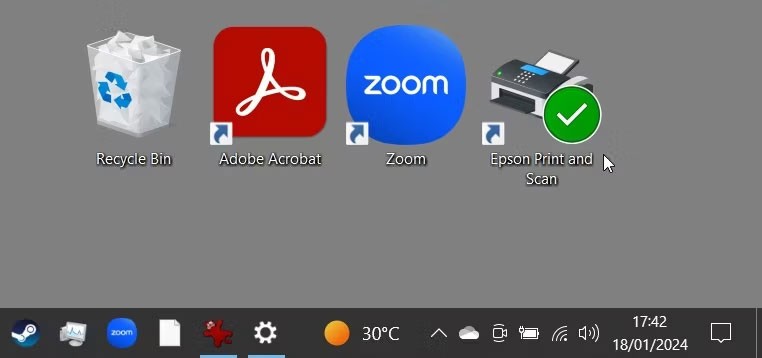
「このデバイスに常に保存する」としてマークしたファイルには、濃い緑色のチェックマークが表示されます。これは、ファイルが同期されているだけでなく、OneDrive でオフラインでも利用できることを示します。
緑の枠のチェックマーク
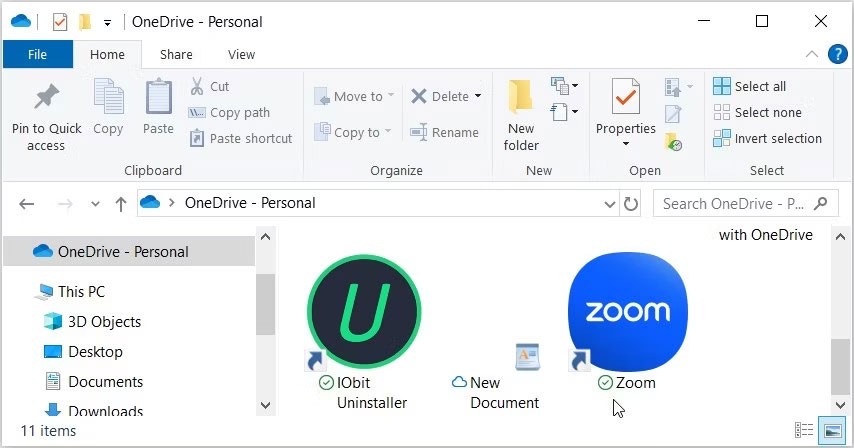
緑色の枠線付きのチェックマークは、ファイルまたはフォルダがオンラインのみに保存されていることを示し、ファイルまたはフォルダがローカルデバイスではなくクラウドに保存されていることを示します。このようなファイルにオフラインでアクセスするには、デバイスにダウンロードする必要があります。後でファイルをオンライン専用モードに戻してデバイスのスペースを解放する場合は、ファイルを右クリックし、[スペースを解放する]を選択します。
デスクトップアイコンの緑のチェックマークを消す方法
緑のチェックマークは便利なインジケーターですが、視覚的に邪魔になる場合があります。必要に応じて、緑色のチェックマークを削除するための 3 つの簡単な方法を次に示します。これらの緑色のステータス アイコンを削除しても、ファイルには影響しないことに注意してください。
1. OneDriveの同期を一時停止する
デバイスの OneDrive との同期を一時停止すると、緑色のチェックマークを一時的に削除できます。これによってデータは削除されませんが、再度同期するまでファイルと変更は OneDrive に同期されなくなります (そのため、他のデバイスでは利用できなくなります)。OneDrive とのファイルの同期を一時停止する方法は次のとおりです。
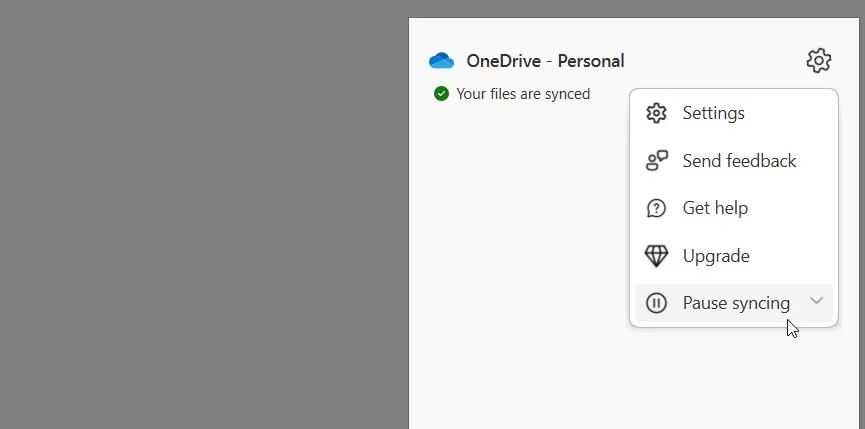
次に、デスクトップ アイコンを見て、緑色のチェックマークが消えているかどうかを確認します。たとえば、記事の著者は元々、デスクトップ アイコンの 1 つに緑色のチェックマークを重ねていました。これは以下のスクリーンショットの右側に表示されています。
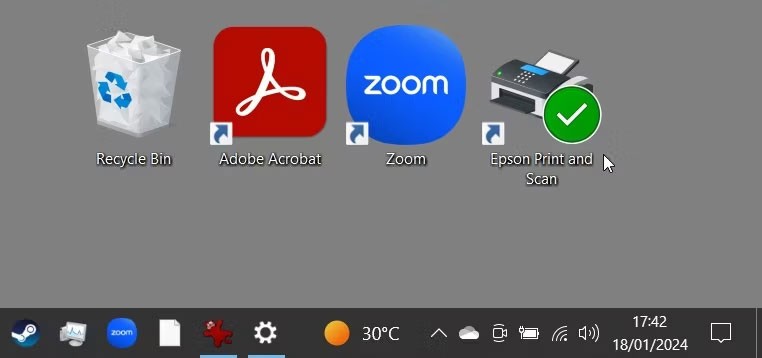
同期を一時停止すると、次に示すようにチェックマークが消えます。
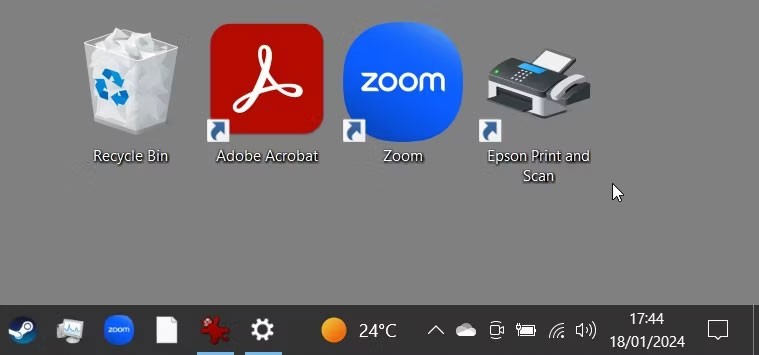
2. OneDriveを閉じるか、アカウントとサービスのリンクを解除します
OneDrive を停止すると、緑色のチェックマークが削除され、同期が停止します。これは同期を一時停止するのと似ていますが、OneDrive は再度開くまでアクションを実行しません (起動時に毎回開くように設定している場合は、起動時に実行されます)。
OneDrive サービスを停止するには、システム トレイの OneDrive アイコンをクリックします。
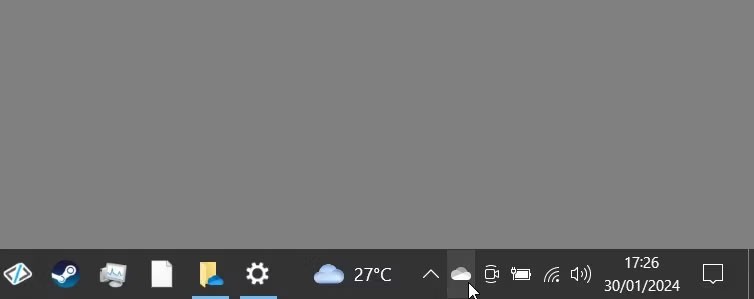
そこから、次の手順に従います。
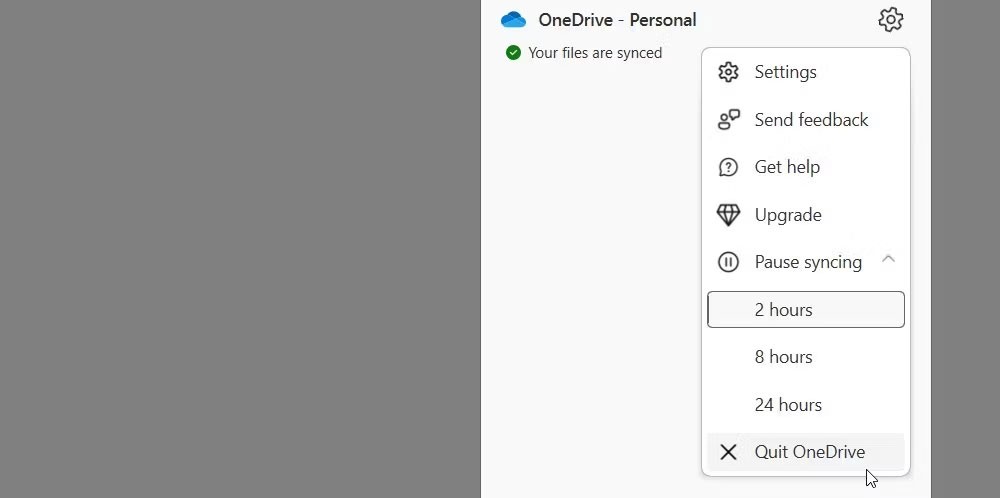
PC で OneDrive を使用しなくなった場合は、Windows アカウントと OneDrive のリンクを解除できます。 OneDrive アプリに再度サインインして同期を再度設定しない限り、サービスは完全に無効になります。
3. レジストリエディターを使用してオーバーレイアイコンの設定を変更
この方法では、Windows デバイスのさまざまな側面を制御する強力なツールである Windows レジストラを調整します。レジストリ エディターを使用して緑色のチェック マークを削除する方法は次のとおりです。
警告: レジストリ エディターで誤った変更を行うとシステムの安定性に影響する可能性があるため注意してください。安全のため、続行する前にレジストリをバックアップすることを検討してください。
HKEY_LOCAL_MACHINE\SOFTWARE\Microsoft\Windows\CurrentVersion\Explorer\ShellIconOverlayIdentifiers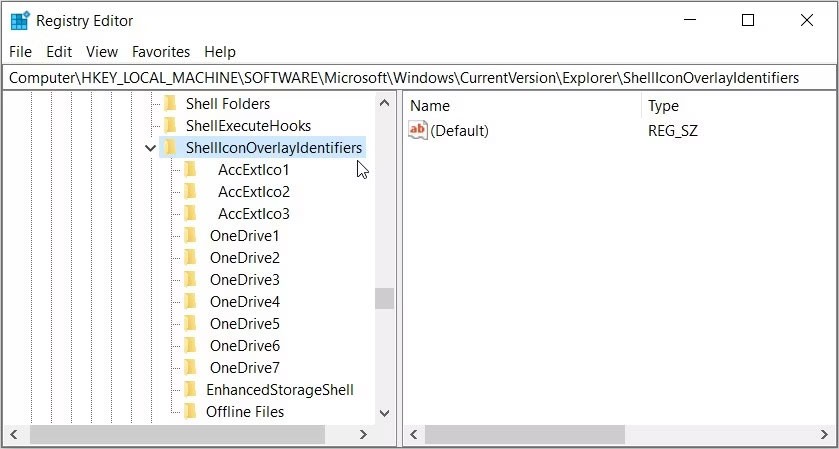
ShellIconOverlayIdentifiersフォルダーの下には、さまざまなオーバーレイ アイコンを表すサブキーのリストがあります。 OneDrive、Google Drive、Dropbox などのクラウド ストレージ サービスでは、オーバーレイ アイコンのサブキーがここに追加されることがよくあります。
オーバーレイ アイコンを削除するには、クラウド サービスに関連する項目を削除するか、名前を変更します。 OneDrive を使用しているとします。デスクトップ アイコンの緑色のチェックマークを削除するには、レジストリ サブキー OneDrive1 と OneDrive2 の名前を変更して、リストの一番下に表示されるようにします。たとえば、「z_OneDrive1」、「z_OneDrive2」などに名前を変更します。
または、OneDrive レジストリ サブキーを削除して、緑色のチェック マークを削除することもできます。ただし、これらのサブキーを削除すると、OneDrive の同期ステータスを判別できなくなるため、理想的ではない可能性があります。
サブキーの名前を変更または削除した後は、コンピューターを再起動してこれらの変更を保存します。
VPNとは何か、そのメリットとデメリットは何でしょうか?WebTech360と一緒に、VPNの定義、そしてこのモデルとシステムを仕事にどのように適用するかについて考えてみましょう。
Windows セキュリティは、基本的なウイルス対策だけにとどまりません。フィッシング詐欺の防止、ランサムウェアのブロック、悪意のあるアプリの実行防止など、様々な機能を備えています。しかし、これらの機能はメニューの階層構造に隠れているため、見つけにくいのが現状です。
一度学んで実際に試してみると、暗号化は驚くほど使いやすく、日常生活に非常に実用的であることがわかります。
以下の記事では、Windows 7で削除されたデータを復元するためのサポートツールRecuva Portableの基本操作をご紹介します。Recuva Portableを使えば、USBメモリにデータを保存し、必要な時にいつでも使用できます。このツールはコンパクトでシンプルで使いやすく、以下のような機能を備えています。
CCleaner はわずか数分で重複ファイルをスキャンし、どのファイルを安全に削除できるかを判断できるようにします。
Windows 11 でダウンロード フォルダーを C ドライブから別のドライブに移動すると、C ドライブの容量が削減され、コンピューターの動作がスムーズになります。
これは、Microsoft ではなく独自のスケジュールで更新が行われるように、システムを強化および調整する方法です。
Windows ファイルエクスプローラーには、ファイルの表示方法を変更するためのオプションが多数用意されています。しかし、システムのセキュリティにとって非常に重要なオプションが、デフォルトで無効になっていることをご存知ない方もいるかもしれません。
適切なツールを使用すれば、システムをスキャンして、システムに潜んでいる可能性のあるスパイウェア、アドウェア、その他の悪意のあるプログラムを削除できます。
以下は、新しいコンピュータをインストールするときに推奨されるソフトウェアのリストです。これにより、コンピュータに最も必要な最適なアプリケーションを選択できます。
フラッシュドライブにオペレーティングシステム全体を保存しておくと、特にノートパソコンをお持ちでない場合、非常に便利です。しかし、この機能はLinuxディストリビューションに限ったものではありません。Windowsインストールのクローン作成に挑戦してみましょう。
これらのサービスのいくつかをオフにすると、日常の使用に影響を与えずに、バッテリー寿命を大幅に節約できます。
Ctrl + Z は、Windows で非常によく使われるキーの組み合わせです。基本的に、Ctrl + Z を使用すると、Windows のすべての領域で操作を元に戻すことができます。
短縮URLは長いリンクを簡潔にするのに便利ですが、実際のリンク先を隠すことにもなります。マルウェアやフィッシング詐欺を回避したいのであれば、盲目的にリンクをクリックするのは賢明ではありません。
長い待ち時間の後、Windows 11 の最初のメジャー アップデートが正式にリリースされました。













